Czy podczas próby edycji witryny za pomocą narzędzia do tworzenia stron Elementor pojawia się 500 wewnętrznych błędów serwera? W tym artykule pokażemy, jak naprawić 500 wewnętrznych problemów z serwerem w Elementorze.
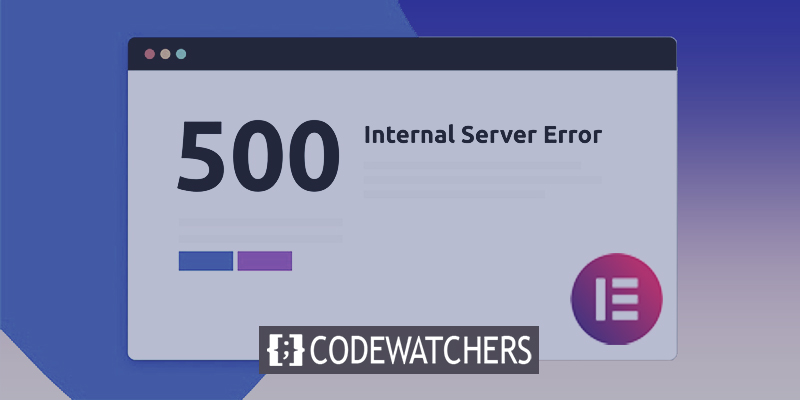
W większości przypadków pojawi się 500 wewnętrznych błędów serwera z powodu różnych problemów z serwerem. Jest na to naprawdę wiele wyjaśnień. Sprawdź swój dziennik błędów, aby zobaczyć, co spowodowało 500 wewnętrznych problemów z serwerem. Problemy z serwerem są czasami spowodowane przez wtyczkę do tworzenia stron Elementor.
Przyczyny wewnętrznego błędu serwera 500
W większości przypadków wewnętrzne błędy serwera pojawiają się w przypadku zainstalowanych motywów i wtyczek. Problem jest również spowodowany konfliktem między wtyczkami lub motywami.
Inną przyczyną problemów z wewnętrznym serwerem 500 jest przekroczenie limitu pamięci PHP. Jeśli plik .htacces jest uszkodzony, pojawi się błąd serwera.
Twórz niesamowite strony internetowe
Z najlepszym darmowym kreatorem stron Elementor
Zacząć terazKiedy osiągniesz limit pamięci PHP swojej witryny, niektóre funkcje mogą przestać działać, co spowoduje wewnętrzny błąd serwera 500. Oto kilka warunków wstępnych pozwalających uniknąć problemów z serwerem w Twojej witrynie.
- WordPress w wersji 5.0 lub wyższej
- PHP w wersji 7.0 lub wyższej
- MySQL 5.6 lub nowszy
- Limit pamięci PHP 128 MB (Zalecenie 256 MB)
Czasami Twoja witryna działa poprawnie, ale gdy próbujesz uzyskać dostęp do panelu administracyjnego, pojawia się problem.
Napraw wewnętrzny błąd serwera 500 w Elementorze
Zwiększ limit pamięci PHP
Kiedy Twoja witryna wyświetla 500 wewnętrznych błędów serwera, pierwszą rzeczą, którą powinieneś zrobić, to sprawdzić limit pamięci PHP w Informacje o systemie . Większość problemów z serwerem ma miejsce po osiągnięciu maksymalnego limitu pamięci PHP. Musisz zwiększyć limit pamięci PHP.
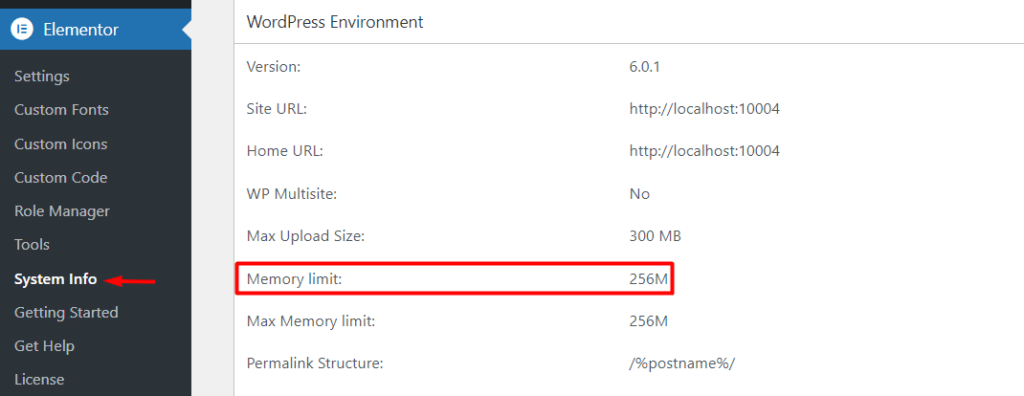
Aby zwiększyć limit pamięci PHP, musisz zmienić plik wp-config.php. Musisz dołączyć ten fragment kodu na końcu pliku wp-config.php.
define('WP MEMORY LIMIT,' 256M)Ten kod zwiększa limit PHP do 256 MB. Problemy z wewnętrznym serwerem 500 powinny zostać rozwiązane po zwiększeniu limitu pamięci PHP umożliwiającej przejście do Twojej witryny.
Sprawdź, czy plik .htaccess nie jest uszkodzony
Jeśli problem będzie się powtarzał po zwiększeniu limitu pamięci PHP, powinieneś poszukać uszkodzonego pliku .htaccess. Aby sprawdzić plik .htaccess, musisz zalogować się na swojej stronie internetowej za pomocą FTP lub aplikacji do zarządzania plikami, korzystając z dostępu cPanel.
Po zalogowaniu się na swoje konto cPanel przejdź do katalogu z plikami .htaccess. Plik .htaccess znajduje się w tym samym katalogu co wp-admin.
Nie ma potrzeby zmiany nazwy pliku .htaccess. Nadaj mu nazwę np. .htaccess new. Przejdź do swojej witryny po zmianie nazwy pliku, a problem 500 serwerów wewnętrznych zostanie rozwiązany.
Jeśli problem został rozwiązany, przejdź do Ustawienia > Łącza bezpośrednie w panelu administratora witryny i kliknij przycisk Zapisz. Nic nie trzeba zmieniać. Po prostu kliknięcie przycisku Zapisz utworzy nowy plik .htaccess, aby zapobiec błędom 404.
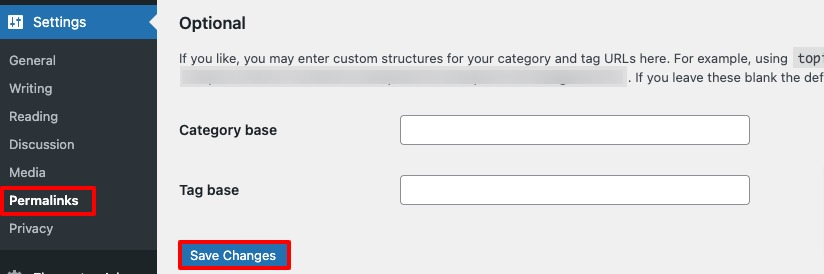
Dezaktywuj wszystkie wtyczki
Trudno jest określić, które wtyczki powodują konflikt wtyczek. Powinieneś więc dezaktywować wszystkie wtyczki i sprawdzić, czy problemy nadal występują. Jeśli problem został rozwiązany, musisz po kolei ponownie aktywować wtyczki, aby określić, która wtyczka jest winna.
Możesz użyć opcji zbiorczej, aby wyłączyć wszystkie wtyczki na raz. Wybierz wszystkie wtyczki, przechodząc do Wtyczki > Zainstalowane wtyczki . Następnie wybierz opcję dezaktywuj z menu wyboru opcji zbiorczych i naciśnij przycisk Zastosuj.
Typowe błędy i poprawki Elementora
Wewnętrzny błąd serwera podczas zapisywania w Elementorze
„Wewnętrzny błąd serwera” zazwyczaj oznacza, że coś poszło nie tak po stronie serwera podczas próby zapisania Twojej pracy w Elementorze. Może to być spowodowane kilkoma rzeczami:
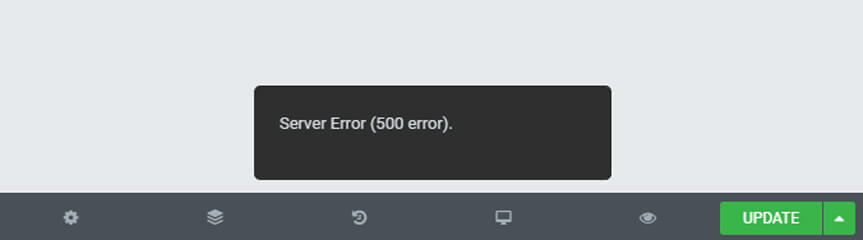
- Inne wtyczki powodujące konflikt z Elementorem — spróbuj wyłączyć inne wtyczki, aby sprawdzić, czy to rozwiąże problem.
- Problemy z konfiguracją usługodawcy hostingowego — skontaktuj się ze swoim usługodawcą hostingowym, aby upewnić się, że Twoje konto jest prawidłowo skonfigurowane dla Elementora.
- Za mało pamięci przydzielonej dla WordPressa — upewnij się, że przydzielono co najmniej 512 MB pamięci, aby uzyskać optymalną wydajność w Elementorze.
Niedozwolony błąd w Elementorze
Błąd „Zabronione” oznacza, że nie masz uprawnień dostępu lub edycji czegoś na serwerze.
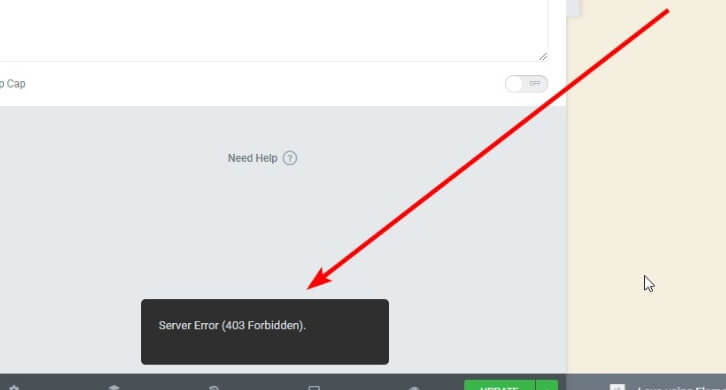
Kilka rzeczy do sprawdzenia:
- Uprawnienia Twojego konta użytkownika w WordPress — Upewnij się, że Twoje konto użytkownika ma uprawnienia do edycji stron i postów.
- Uprawnienia do plików/folderów na serwerze — sprawdź, czy wszystkie pliki i foldery WordPress mają odpowiednie uprawnienia do odczytu/zapisu.
Błąd złego żądania w Elementorze
Błąd „Złe żądanie” zazwyczaj oznacza, że wystąpił problem ze szczegółami żądania wysłanego do serwera. Niektóre rzeczy, które mogą do tego prowadzić:
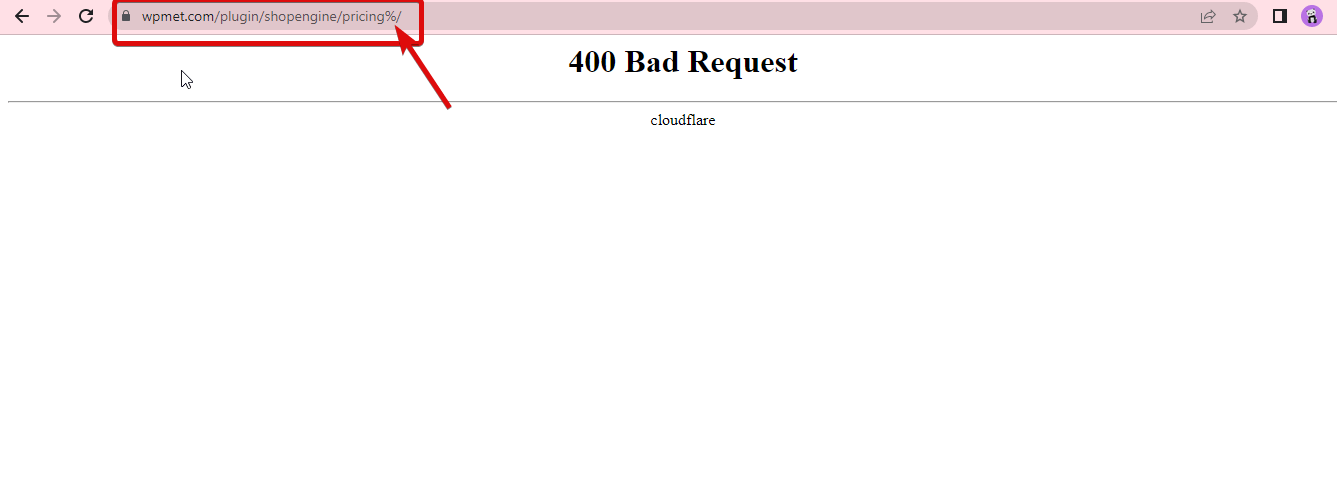
- Literówki lub nieprawidłowe adresy URL podczas edytowania treści
- Problemy z przerwami na stronie lub nieprawidłowymi znakami
- Próbuję uzyskać dostęp do stron lub szablonów, które zostały usunięte
Błąd Nie znaleziono strony w Elementorze
Błąd „Nie znaleziono strony” oznacza, że na serwerze nie można znaleźć strony lub zasobu, do którego próbujesz uzyskać dostęp. Wypróbuj te poprawki:
- Sprawdź dokładnie adres URL strony, do której próbujesz uzyskać dostęp
- Opublikuj ponownie wersję roboczą/oczekującą treść
- Sprawdź, czy nie ma ostatnio usuniętych stron lub nieprawidłowych łączy
Ponadto niektóre typowe przyczyny błędów w Elementorze obejmują:
- Za mało pamięci (RAM) przydzielonej do WordPressa — zwiększ limit pamięci do co najmniej 512 MB, aby uzyskać lepszą wydajność
- Konflikty z innymi wtyczkami — przetestuj, wyłączając inne wtyczki, aby wyizolować problem
- Fatalne błędy PHP — sprawdź dzienniki błędów PHP w poszukiwaniu wskazówek
Podsumowanie
Podsumowując, wewnętrzny błąd serwera 500 w Elementorze może być spowodowany różnymi czynnikami, w tym konfliktami wtyczek, niewystarczającą pamięcią PHP i niewłaściwą konfiguracją .htaccess. Aby naprawić ten błąd, zaleca się spróbować wyłączyć wszystkie wtyczki, zwiększyć limit pamięci PHP i zweryfikować plik .htaccess. Jeśli te kroki nie rozwiążą problemu, może być konieczne zwrócenie się o dalszą pomoc do dostawcy usług hostingowych lub administratora serwera.




